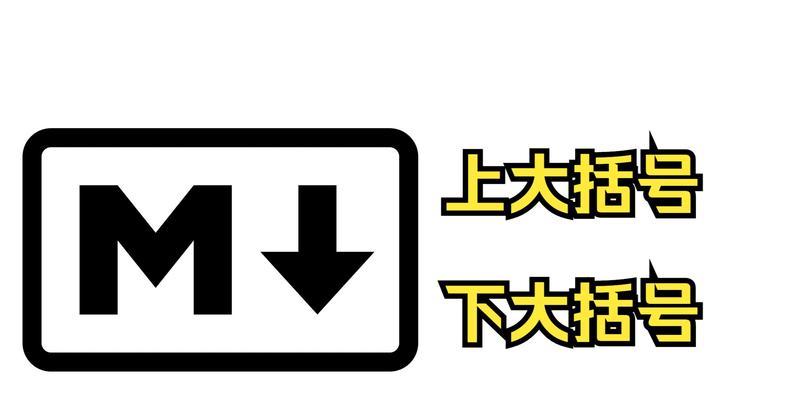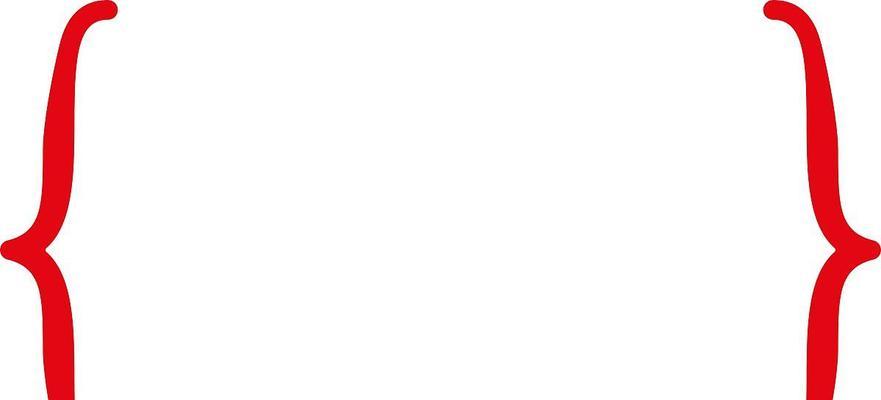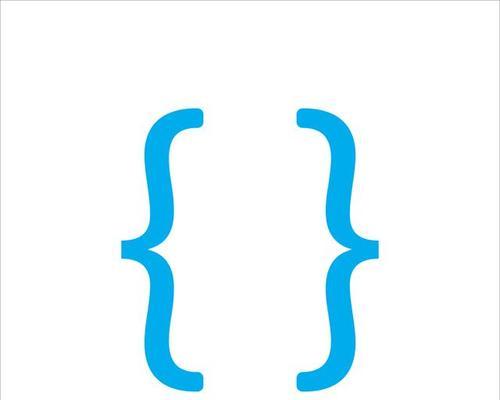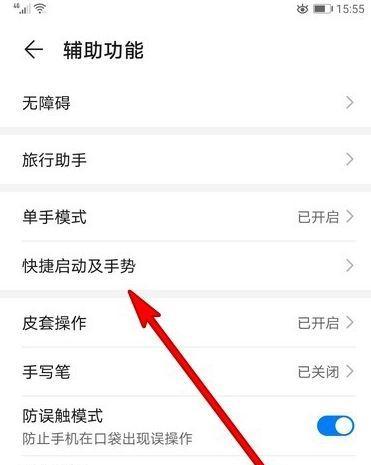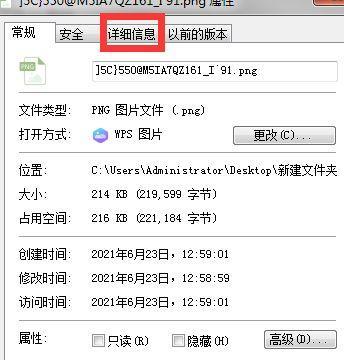在设计、编程或者是文档排版中,有时需要添加一些特殊符号或图标,比如大括号图标图片。大括号在视觉传达上有着非常重要的作用,它可以用来组织内容、指示范围或是表达特定的逻辑关系。本文将介绍如何在电脑上制作大括号图标图片,无论你是设计师、开发者还是普通用户,都能在这里找到适合的方法。
选择合适的软件工具
在开始制作之前,首先你需要选择一个合适的软件工具。不同类型的用户可能需要不同的工具。例如:
图形设计专业人士:可以使用AdobeIllustrator、CorelDRAW这类矢量图形设计软件。
程序员或基础设计需求用户:可以使用简单的矢量图形编辑器,如Inkscape或SVGEdit。
一般用户:可以使用MicrosoftPowerPoint、Word等办公软件中的绘图工具。
使用矢量图形设计软件
以AdobeIllustrator为例,可以按照以下步骤制作大括号图标图片:
1.打开AdobeIllustrator软件:启动后新建一个页面。
2.选择钢笔工具:这是绘制自由形状的利器,使用钢笔工具,你需要确定大括号的起始点。
3.绘制路径:通过拖动鼠标绘制大括号的轮廓,可以先确定大致的弧度和高度。
4.编辑节点:使用直接选择工具调整节点和路径,使得大括号符合设计需求。
5.设置颜色和线条:选择大括号的颜色,调整线条粗细。
6.保存为图片:在完成设计之后,可以将大括号单独保存为图片,支持矢量图和位图多种格式。
使用简单的矢量图形编辑器
使用Inkscape等简单矢量图形编辑器时:
1.打开软件并创建新文件:选择适当的工作区大小。
2.通过曲线工具绘制大括号:Inkscape中的贝塞尔曲线工具能帮助你绘制流畅的大括号。
3.调整曲线:确定曲线的形状后,通过节点调整工具进行微调。
4.填充颜色和边框:使用软件提供的填充工具对大括号进行配色。
5.导出图像:完成设计后,选择合适的文件格式进行导出。
使用办公软件制作大括号
对于基础的用户,MicrosoftPowerPoint或Word中的绘图工具也是不错的选择:
1.启动Office软件:在PowerPoint或Word中新建一个文档。
2.插入形状:选择插入→形状,找到大括号形状或使用曲线工具手动绘制。
3.利用格式工具调整:调整线条样式、颜色和填充。
4.将大括号转换为图片:选中大括号后复制,然后粘贴为图片。
高级技巧与注意事项
在制作过程中,你可能需要掌握一些高级技巧以优化你的大括号图标图片:
使用网格和参考线:它们有助于更精确地对齐和调整图形。
应用样式:可以保存你喜欢的样式,以便在其他项目中重复使用。
保持简洁:避免过度复杂的图形,因为大括号是用于清晰指示,过度复杂会削弱其功能。
确保制作时考虑到最终输出的需求,比如分辨率、颜色模式等,以确保在不同平台和打印时都能保持最佳效果。
实用技巧
批量创建:如果你需要多个不同颜色或大小的大括号,可以制作一个模板,之后只需更改颜色和尺寸即可快速生成。
优化文件大小:在确保图片清晰度的前提下,优化文件大小,便于上传或分享。
通过上面的介绍,你已经了解了在电脑上制作大括号图标图片的多种方法。无论你是专业设计人员,还是仅需一些基本图形的普通用户,都能找到适合自己的操作方式,并且根据自己的需求灵活调整。现在,你可以马上开始你的设计之旅,创建出个性和专业兼备的大括号图标图片了。
综合以上,制作大括号图标图片可以很便捷,也可以根据个人需求变得非常个性化和多样化。掌握了这些技巧,你可以轻松地为各种项目添加合适的图标,不仅提高工作效率,还能提升最终呈现的效果。